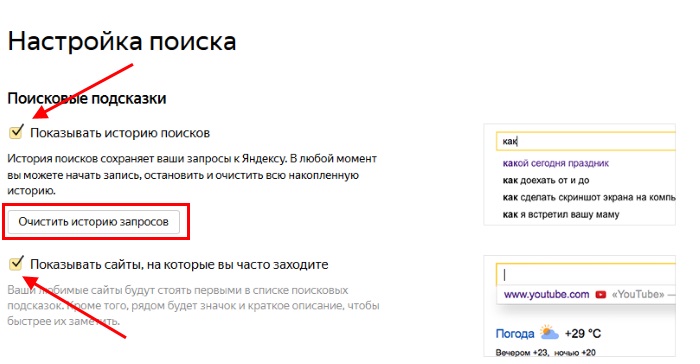5 способов убрать страницу из поисковой выдачи Яндекса или Google
Главная » База знаний » SEO (Оптимизация сайта, SEO софт, SEO сервисы) » 5 способов убрать страницу из поисковой выдачи Яндекса или Google
У многих вебмастеров возникает необходимость избавиться от одной из страниц сайта, чтобы та не отображалась в поисковых системах. Это может произойти из-за потери актуальности, дублей или из-за ошибочного добавления в поисковую выдачу страницы, содержащей информацию, не подлежащую разглашению. К примеру, совсем недавно смс-сообщения пользователей одного из центральных операторов России были проиндексированы Яндексом. Нередки случаи, когда персональные данные клиентов так же попадали в SERP.
Разбирать причины нет смысла, лучше разберем, как же избавиться от упоминания таких страниц. Разумеется, вся информация должна быть использована только если вы владелец сайта. Если же обнаружили данные на стороннем ресурсе, которых не должно быть в выдаче, лучше выйти на связь с хозяином сайта, чтобы он принял меры.
5 способов убрать страницу из результатов поиска
1) Ошибка 404
Самый простой способ удалить страницу сайта из поисковой системы, это удалить ее на своем сайте. Это сработает только в том случае, если при переходе по старому адресу пользователи увидят ошибку 404, которая означает отсутствие страницы.
После удаления страницы, ждем повторной индексации поисковым роботом. Это может занять как несколько часов, так и несколько месяцев.
Однако если удалить страницу с сайта нельзя, то этот способ невозможно применить, значит нужно попробовать иные методы.
2) Изменение файла robot.txt
Один из наиболее популярных методов скрытия разделов от индексации, это настроить корневой файл robot.txt. Интернет кишит способами внесения изменений в файл, рассмотрим лишь основные.
Закрываем раздел панели администрации от индексирования поисковыми роботами:
User-Agent: *
Disallow: /admin/
Закрываем одну страницу от индексирования:
User-Agent: *
Disallow: /my_emails. html #закрываем страницу my_emails.html
html #закрываем страницу my_emails.html
Disallow: /search.php?q=* #закрываем страницу поиска
Когда изменяем этот файл, так же ждем повторной индексации, чтобы система убрала из выдачи страницу. Однако если на страницу ведет внешние ссылки, она может продолжать отображаться в выдаче.
Это неудобно, когда надо удалять страницы разных разделов, когда сложно подобрать шаблон раздела Disallow.
3)
Это может служить альтернативой прошлого способа, правда придется работать не с файлом, а непосредственно с кодом сайта, добавляя между тегов head:
Самое главное преимущество такого способа состоит в том, что его можно добавлять на каждую страницу, которая должна скрыться от поисковой выдачи. При этом не нужно напрягаться с файлом robots.txt. Однако есть и недостаток, который состоит в том, что такой тег сложно использовать в изменяющемся сайте, основанном на одном шаблоне header.tpl, когда нет обширных знаний программирования.
4) Заголовки X-Robots-Tag
Этим используется за рубежом. По сути своей, это альтернатива прошлому способу, которой пользуется Google. Причем согласно официальным данным, Яндекс не использует этот http-заголовок, однако в скором времени, скорее всего, начнет работать с ним.
По сути своей, это альтернатива прошлому способу, которой пользуется Google. Причем согласно официальным данным, Яндекс не использует этот http-заголовок, однако в скором времени, скорее всего, начнет работать с ним.
Как и в случае с мета-тегом, мы вносим изменения код. Но делаем это в http-заголовок, который не виден в общем коде.
X-Robots-Tag: noindex, nofollow
Зачастую, таким образом, скрывают страницы линкпомойки и пользуются при обмене URL.
5) Самостоятельно удаление
Самый быстрый и легкий метод избавится от страницы в поисковой выдачи – удалить ее вручную. Для этого нужно зайти в панель вебмастера, где нужно создать запрос на удаление и закрыть доступ для сканера.
Однако перед тем как вручную удалять страницы, нужно закрыть их от индекса, используя другие способы. У Google удаление происходит за считанные часы. Яндекс работает немного медленнее. Этот метод предпочтителен тогда, когда нужно быстро убрать из выдачи ненужные страницы.
Как удалить сайт или страницу из поиска Яндекс
ПОЛИТИКА КОНФИДЕНЦИАЛЬНОСТИ
1. Общие положения
1.1. Настоящие Правила являются официальным документом и определяют порядок обработки и защиты информации о физических лицах, пользующихся услугами интернет-сайта sarafannoe-radio.ru (далее — Сайт).
1.2. Целью настоящих Правил является обеспечение надлежащей защиты информации о пользователях, в том числе их персональных данных, от несанкционированного доступа и разглашения.
1.3. Отношения, связанные со сбором, хранением, распространением и защитой информации о пользователях Сайта, регулируются настоящими Правилами и действующим законодательством Российской Федерации.
1.4. Действующая редакция Правил, являющихся публичным документом, доступна любому пользователю сети Интернет при переходе по ссылке https://sarafannoe-radio.ru. Администрация Сайта вправе вносить изменения в настоящие Правила. При внесении изменений в Правила Администрация Сайта уведомляет об этом пользователей путем размещения новой редакции Правил на Сайте по постоянному адресу не позднее, чем за 10 дней до вступления в силу соответствующих изменений.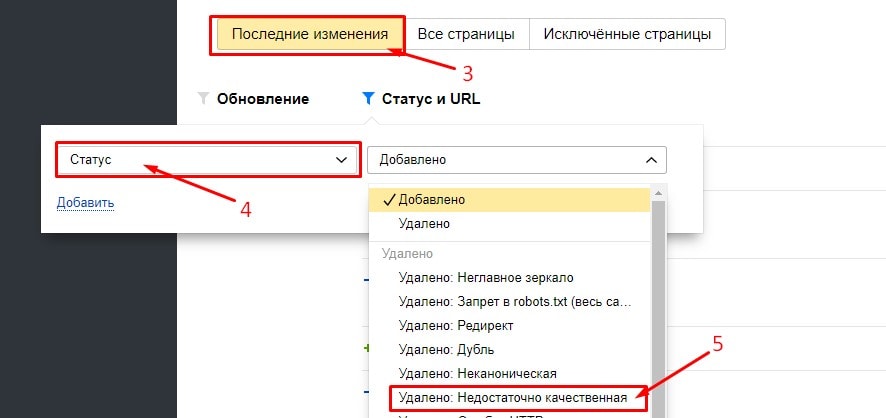
1.5. Используя Сайт, включая оформление заказов или оставления каких-либор заявок, Пользователь выражает свое согласие с условиями настоящей Политики конфиденциальности. Действуя свободно, своей волей и в своем интересе, а также подтверждая свою дееспособность, Пользователь дает согласие ООО «ГАРАНТ» (ИНН 7733264350, ОГРН 5157746206987) на обработку своих персональных данных как без использования средств автоматизации, так и с их использованием.
1.6. В случае несогласия Пользователя с условиями настоящей Политики Конфиденциальности использование Сайта должно быть немедленно прекращено.
2. Условия пользования Сайтом
2.1. Оказывая услуги по использованию Сайта, Администрация Сайта, действуя разумно и добросовестно, считает, что Пользователь: обладает всеми необходимыми правами, позволяющими ему использовать настоящий Сайт; указывает достоверную информацию о себе в объемах, необходимых для пользования Сайтом; ознакомлен с настоящей Политикой конфиденциальности и выражает свое согласие с ней и принимает на себя указанные в ней права и обязанности.
2.2. Администрация Сайта не проверяет достоверность получаемой (собираемой) информации о пользователях, за исключением случаев, когда такая проверка необходима в целях исполнения Администрацией Сайта обязательств перед пользователем.
3. Цели обработки информации
3.1. Обработка информации о Пользователях осуществляется с целью предоставления Пользователю информации о продукции Сайта, а также в целях выполнения обязательств Администрации Сайта перед Пользователями в отношении использования Сайта, включая проведение рекламных и новостных рассылок.
4. Состав информации о пользователях
4.1. Персональные данные Пользователей
Персональные данные Пользователей не являются общедоступными, и включают в себя:
4.1.1. предоставляемые Пользователями и минимально необходимые для использования Сайта: ФИО, номер контактного телефона и адрес электронной почты.
4.2. Иная информация о Пользователях, обрабатываемая Администрацией Сайта: Администрация Сайта обрабатывает также иную информацию о Пользователях, которая включает в себя:
4.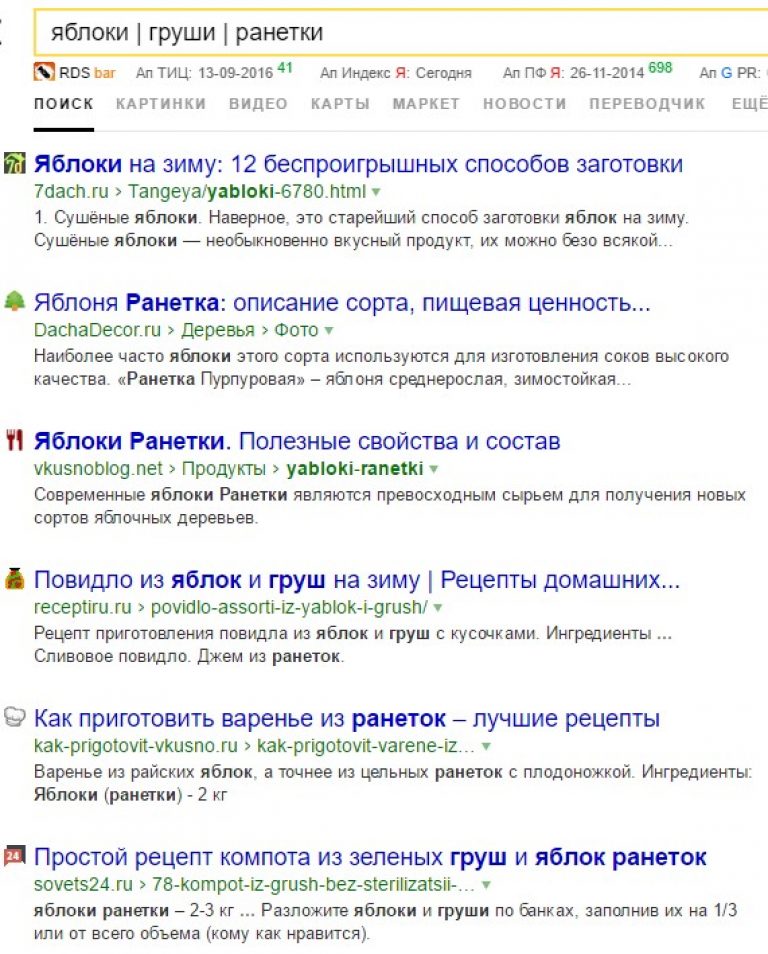 2.1. стандартные данные, автоматически получаемые http-сервером при доступе к Сайту и последующих действиях Пользователя (IР-адрес хоста, вид операционной системы пользователя, страницы Сайта, посещаемые пользователем).
2.1. стандартные данные, автоматически получаемые http-сервером при доступе к Сайту и последующих действиях Пользователя (IР-адрес хоста, вид операционной системы пользователя, страницы Сайта, посещаемые пользователем).
4.2.2. информация, автоматически получаемая при доступе к Сайту с использованием закладок (cookies).
5. Обработка информации о пользователях
5.1. Обработка персональных данных осуществляется на основе принципов:
а) законности целей и способов обработки персональных данных;
б) добросовестности;
в) соответствия целей обработки персональных данных целям, заранее определенным и заявленным при сборе персональных данных, а также полномочиям Администрации Сайта;
г) соответствия объема и характера обрабатываемых персональных данных, способов обработки персональных данных целям обработки персональных данных;
д) недопустимости объединения созданных для несовместимых между собой целей баз данных, содержащих персональные данные.
5.1.1. Использование персональных данных с целью проведения рекламной и информационной рассылок происходит до момента отписки Пользователя от них через ссылку в получаемых письмах.
5.1.2. Хранение и использование персональных данных Персональные данные пользователей хранятся исключительно на электронных носителях и обрабатываются с использованием, как автоматизированных систем, так и лично официальным Сотрудником сайта.
5.1.3. Персональные данные Пользователей не передаются каким-либо третьим лицам, за исключением случаев, прямо предусмотренных настоящими Правилами. При указании Пользователя или при наличии согласия Пользователя возможна передача персональных данных Пользователя третьим лицам-контрагентам Администрации Сайта с условием принятия такими контрагентами обязательств по обеспечению конфиденциальности полученной информации. Предоставление персональных данных Пользователей по запросу государственных органов (органов местного самоуправления) осуществляется в порядке, предусмотренном законодательством.
5.1.4. Сайт не осуществляет сбор хранение и обработку Особых персональных данных, указанных в П. 4.3. настоящей Политики конфиденциальности. Такие Особые персональные данные вводятся пользователем непосредственно на сайте электронного платежного шлюза ChronoPay и передаются ему в зашифрованном виде. Деятельность ChronoPay соответствует требованиям закона «О персональных данных». Все действия с персональными данными плательщиков производятся исключительно на территории Российской Федерации. В соответствии с требованиями международных платежных систем, данные Вашей карты после завершения платежа не сохраняются ни в системе Сайта, ни на авторизованном сервере ChronoPay.
6. Права и обязанности пользователей
6.1. Пользователи вправе:
6.1.1. На основании запроса получать от Администрации Сайта информацию, касающуюся обработки его персональных данных.
6.1.2. Отозвать согласие на обработку и хранение персональных данных путем направления письменного заявления на адрес 125466, г.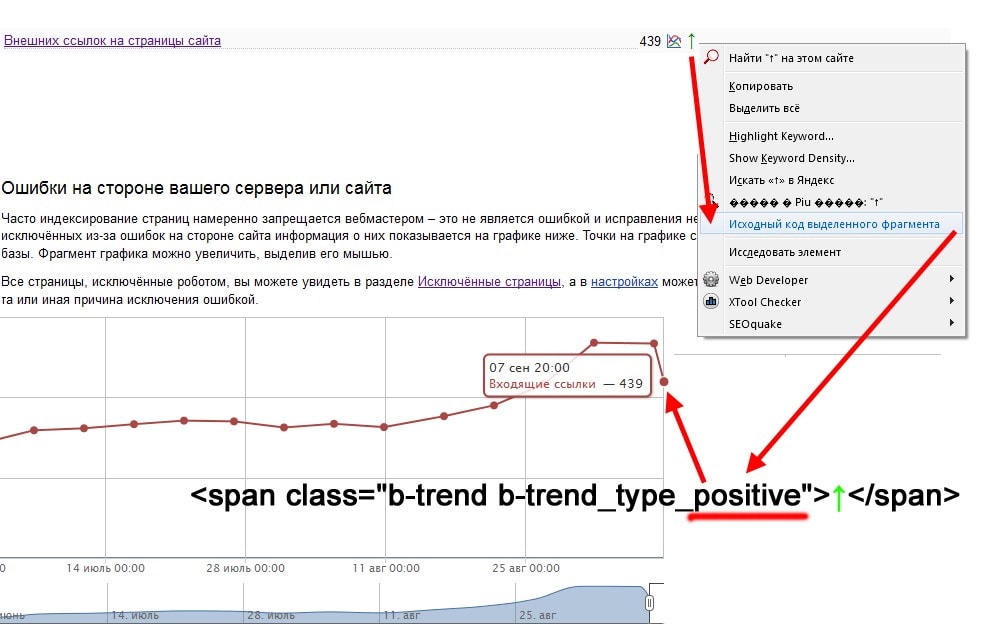 Москва, ул. Юровская, дом 92, пом.I, комн.40.
Москва, ул. Юровская, дом 92, пом.I, комн.40.
6.2. Сайт является официальным ресурсом и главной функцией Сайта является предоставление достоверной информации об услугах компании sarafannoe-radio.ru. Данные предоставленные Пользователями не видны другим Пользователям.
7. Меры по защите информации о Пользователях
7.1. Администрация Сайта принимает технические и организационно-правовые меры в целях обеспечения защиты персональных данных Пользователя от неправомерного или случайного доступа к ним, уничтожения, изменения, блокирования, копирования, распространения, а также от иных неправомерных действий.
8. Обращения пользователей
8.1. Пользователи вправе направлять Администрации Сайта свои запросы, в том числе запросы относительно использования их персональных данных в форме электронного документа, подписанного квалифицированной электронной подписью в соответствии с законодательством Российской Федерации.
8.2. Администрация Сайта обязуется рассмотреть и направить ответ на поступивший запрос пользователя в течение 10 дней с момента поступления обращения.
8.3. Вся корреспонденция, полученная Администрацией Сайта от Пользователей, относится к информации ограниченного доступа и не разглашается без письменного согласия Пользователя. Персональные данные и иная информация о Пользователе, направившем запрос, не могут быть без специального согласия Пользователя использованы иначе, как для ответа по теме полученного запроса или в случаях, прямо предусмотренных законодательством.
Как проверить и удалить домен из черного списка
Автор Чандан Кумар в Безопасность | Последнее обновление: 15 февраля 2023 г.
Поделись на:
Сканер безопасности веб-приложений Invicti — единственное решение, обеспечивающее автоматическую проверку уязвимостей с помощью Proof-Based Scanning™.
Сайт может быть занесен в черный список Google, McAfee Site Advisor, Norton Safe Web, Search Engine и т. д. по разным причинам.
Просто взглянув на Google Transparency Report, вы увидите, что миллионы сайтов классифицируются как опасные.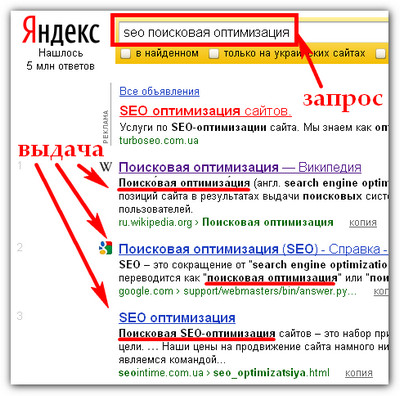
Сайт может попасть в черный список по многим причинам, включая следующие.
- Рассылка спама
- Заражено вредоносным ПО
- Фишинговая деятельность
- Загрузка нежелательной программы
- Используются уязвимые библиотеки/плагины/компоненты
Чтобы Google или другая поисковая система не снижала рейтинг и не показывала пользователям предупреждение – вы не должны делать ничего из перечисленного выше.
Но иногда это может выйти из-под вашего контроля, когда сайт взломан или внедрен вредоносный код с помощью плагина, модуля и т. д. Если вам интересно, вот как сайт выглядит в Chrome.
Или когда сайт заражен вредоносным ПО.
Давайте рассмотрим некоторые инструменты, которые помогут вам узнать, находится ли ваш сайт в черном списке . Некоторые из следующих способов также используются для проверки того, находится ли отправляющий почтовый сервер в списке спама.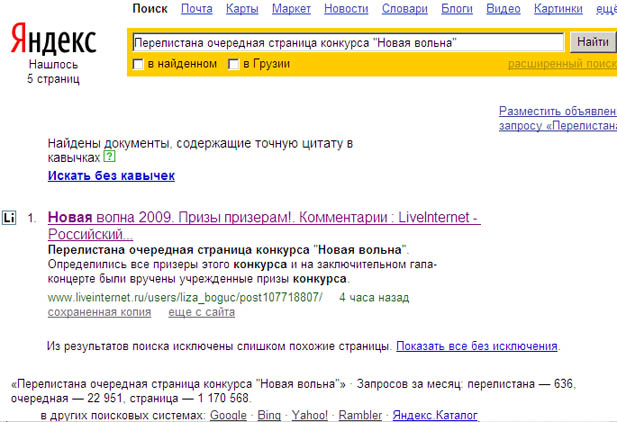
Google Safe Browsing
Один из самых популярных и важных инструментов, с помощью которого вы можете проверить, классифицирует ли Google ваш сайт как небезопасный.
Статус сайта мгновенно проверяет заданный URL-адрес и дает вам результат, если он безопасен или небезопасен.
SUCURI
SUCURI Site Check, один из лучших сканеров, БЕСПЛАТНО проверяет безопасность на наличие вредоносного ПО, внедряемого спама, искажений и статуса от следующих популярных органов.
- Безопасный просмотр Google
- ESET
- Яндекс
- Спамхаус
- Консультант сайта
- Опера
- Бак для фишинга
- Нортон
- Лаборатория вредоносных программ SUCURI
SUCURI обеспечивает комплексную веб-безопасность для различных платформ, включая WordPress, Joomla, PHP, Drupal, Magento и т. д., которые охватывают мониторинга, обнаружения и защиты. Они также помогают очищать взломанные, зараженные вредоносным ПО, испорченные и занесенные в черный список сайты.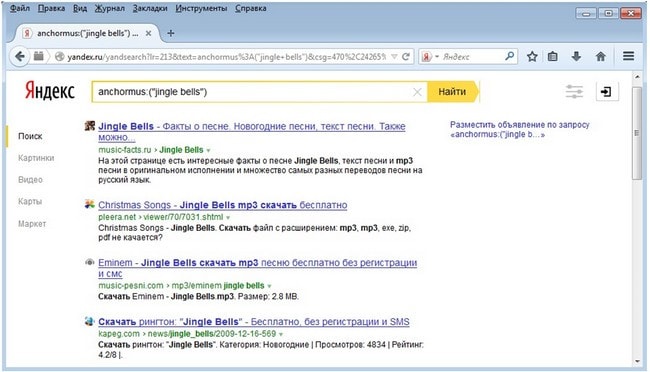
Черные списки от MX Toolbox
MX Toolbox предоставляет центральное поле поиска для проверки того, занесен ли IP-адрес или домен в черный список по сравнению с 102 известными органами власти .
Если вы заинтересованы, вы также можете запланировать регулярный мониторинг черного списка и получать уведомления при обнаружении, чтобы вы могли немедленно принять необходимые меры.
HetrixTools
Вы можете запустить тест по запросу или отслеживать, чтобы получать уведомления по электронной почте, SMS, Telegram, Slack, Mattermost и т. д.
Если вам нужен непрерывный мониторинг черного списка, стоит попробовать решение Hetrix. . Не только один домен или IP-адрес, но вы также можете добавить диапазон IP-адресов для мониторинга. Это было бы удобно, когда у вас есть полная подсеть для мониторинга.
После мониторинга веб-ресурсов, если какие-либо из них были занесены в черный список, вы можете получить подробную информацию о том, как их исключить из списка.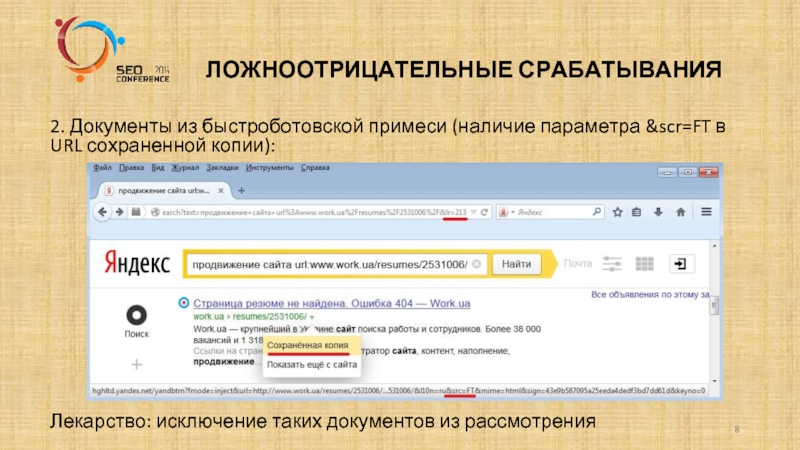 А для веб-агентства, если вам нужно, вы можете создавать отчеты для своих клиентов.
А для веб-агентства, если вам нужно, вы можете создавать отчеты для своих клиентов.
Вы можете начать с их БЕСПЛАТНОГО плана, который предлагает до 32 мониторов.
Оповещение о черном списке
Оповещение о черном списке — это поиск на основе RHSBL (правый черный список).
Проверяет данный URL/IP на соответствие сотням белых списков и подтверждает положительный результат.
WebSite Pulse
WebSite Pulse проверяет следующие основные DNSBL (список черных дыр на основе DNS).
- Сорбы
- КБЛ
- ПСБЛ
- НЯБЛ
- Спамхаус
Не знаю почему, но у вас есть возможность протестировать из Нью-Йорка, Германии и Австралии.
Invaluement
Invaluement Быстрый поиск позволяет вам одновременно проверять до десяти доменов и получать результат, если домен/IP-адрес указан в списке спама.
МультиРБЛ
Как вы можете догадаться по названию, MultiRBL ищет по более 300 RBL и проверяет, есть ли какой-либо из них в черном списке.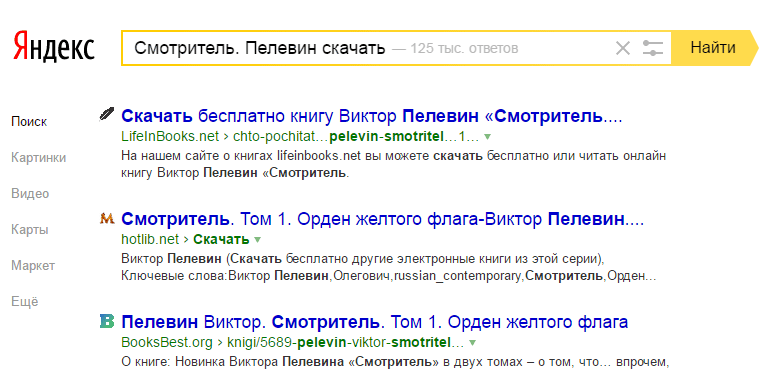 Он поддерживает IPv4, IPv6 и домен.
Он поддерживает IPv4, IPv6 и домен.
Не только для проверки веб-сайта, но и для проверки отправки серверов электронной почты.
Поиск в черном списке от Geekflare
Поиск в черном списке Geekflare работает на базе Google Web Risk.
Проверяет следующие угрозы.
- Вредоносное ПО
- Социальная инженерия
- Нежелательное программное обеспечение
Вы получаете мгновенные результаты поиска данного сайта.
Удалить домен/IP-адрес из черного списка/списка спама.
Я знаю каково это когда ваш сайт или IP-адрес занесен в черный список или в список спама.
К счастью, его можно удалить.
Есть два возможных пути.
Вручную — вам необходимо отправить запрос на удаление домена из списка в соответствующие органы черного списка. Большинство приведенных выше результатов теста дадут вам возможность напрямую отправить удаление из результата.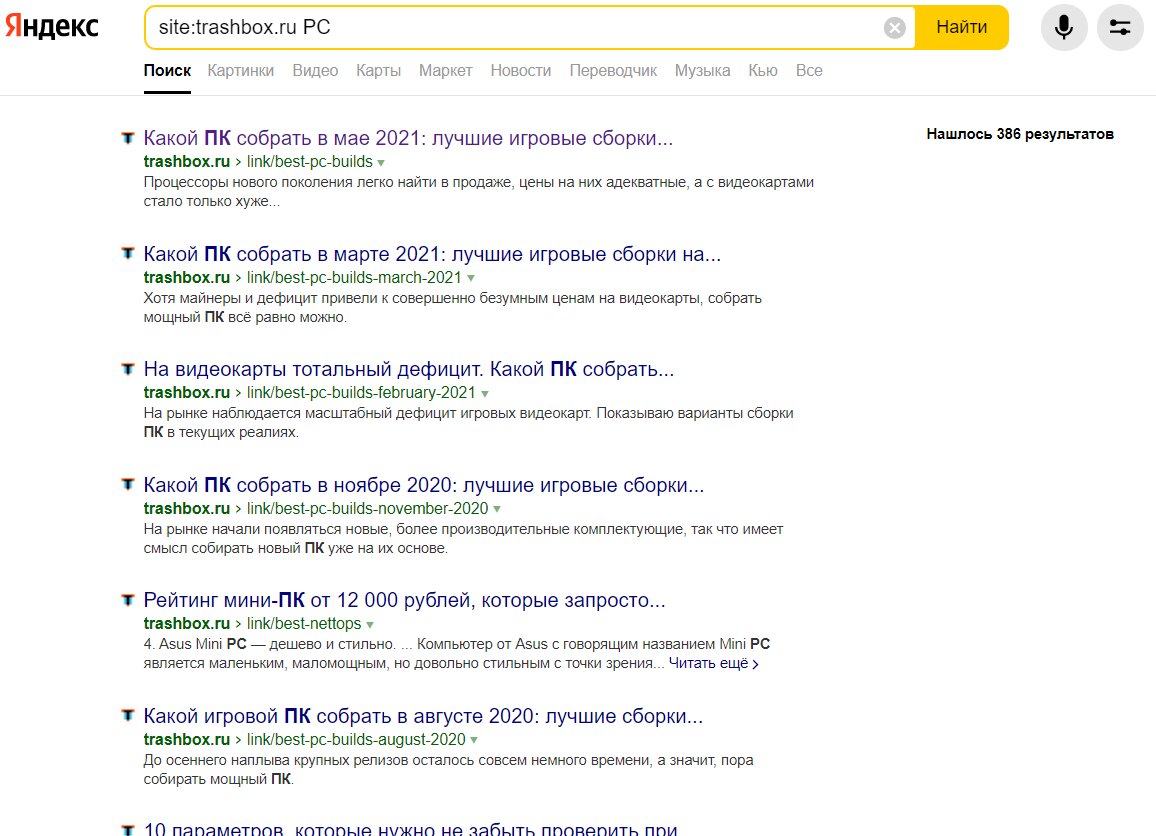
Наймите эксперта — если у вас нет времени или вам неудобно выполнять ручную работу, вы можете воспользоваться следующими услугами, которые сделают все необходимое для удаления сайта из черного списка.
SUCURI — один из отраслевых экспертов по удалению черных списков, вредоносных программ и обеспечению комплексной защиты.
Есть и другие службы, предлагающие удаление из черного списка/вредоносных программ, которые упоминаются здесь.
Вывод
Я надеюсь, что это поможет вам сохранить ваш сайт в рабочем состоянии и защитить вашу деловую репутацию.
Будьте в безопасности!
Благодарим наших спонсоров
Другие полезные материалы по безопасности
- 11 решений SASE для защиты корпоративных сетей малого и среднего бизнеса
Автор Амрита Патхак на 31 марта 2023 г.
Secure Access Service Edge (SASE) сочетает в себе несколько функций безопасности и сетевых функций, помогая защитить корпоративные сети, данные, системы и приложения, одновременно повышая их операционную производительность и снижая затраты.

- 7 приложений с нулевым доверием и сетевых решений для бизнеса
Автор Лакшман Шарма на 31 марта 2023 г.
Исчезли традиционные периметры сетей. Доступ к приложениям и цифровым активам организации осуществляется издалека, и контроль над этим доступом становится серьезной проблемой. Дни, когда границы сети могли быть защищены, давно прошли. Настало время для новых стратегий безопасности с нулевым доверием.
- 8 лучших безопасных веб-шлюзов (SWG) для малого и крупного бизнеса
Автор Амрита Патхак на 31 марта 2023 г.
Secure Web Gateway (SWG) — это отличный подход к защите ваших данных и внедрению политик безопасности.
- Безопасный просмотр веб-страниц: полное руководство по защите Google Chrome
Автор Каррар Хайдер на 28 марта 2023 г.
Хотите обеспечить безопасность при просмотре в Chrome? Здесь мы рассмотрим некоторые настройки, расширения, приложения и советы по усилению безопасности Google Chrome для максимальной защиты.

- Объяснение цифровой криминалистики за 5 минут или меньше
Автор Анкуш Дас на 27 марта 2023 г.
Интересуетесь процессом цифровой криминалистики? Это руководство научит вас основам цифровой криминалистики с помощью обучающих ресурсов.
- Как предотвратить атаки в вашей сети?
Автор Теджал Сушир на 27 марта 2023 г.
Защитите конфиденциальные данные и предотвратите финансовые потери, защитив свою организацию от векторов атак. Узнайте о его типах, принципах работы и многом другом.
Как удалить предупреждения из черного списка Google
- Дом
- Направляющие
- Как удалить предупреждения из черного списка Google
Введение
Каждый день Google добавляет в черный список около 10 000 веб-сайтов. Вы один из них? Для большинства владельцев веб-сайтов предупреждения безопасности, индикаторы взлома и диагностические страницы могут быть пугающими. Это руководство поможет владельцам веб-сайтов понять, что такое черный список, как удалить взлом веб-сайта и разрешить предупреждения системы безопасности Google. Это поможет вам быстро восстановить свой веб-сайт и вернуть посетителей, доход и SEO-рейтинг.
Это руководство поможет владельцам веб-сайтов понять, что такое черный список, как удалить взлом веб-сайта и разрешить предупреждения системы безопасности Google. Это поможет вам быстро восстановить свой веб-сайт и вернуть посетителей, доход и SEO-рейтинг.
Общие индикаторы сайта, занесенного в черный список
- Антивирус блокирует часть или весь сайт, когда вы его посещаете
- Результаты поисковой системы говорят: «Этот сайт может быть взломан»
- Когда вы посещаете сайт, вы блокируетесь на странице предупреждения
- Хост уведомляет вас и отключает ваш веб-сайт
- SEO спам-ссылки и перенаправления в SERP (страницы результатов поисковой системы)
- Непредвиденные изменения файлов или появление незнакомых файлов
- Страница предупреждения о безопасном просмотре отображается до достижения сайт
Содержание
Что такое межсайтовый скриптинг (XSS) и как его предотвратить.
Заголовок один
Заголовок два
Что такое межсайтовый скриптинг (XSS)?
Как работают атаки межсайтового скриптинга (XSS)?
Какие существуют типы атак с использованием межсайтовых сценариев (XSS)?
2.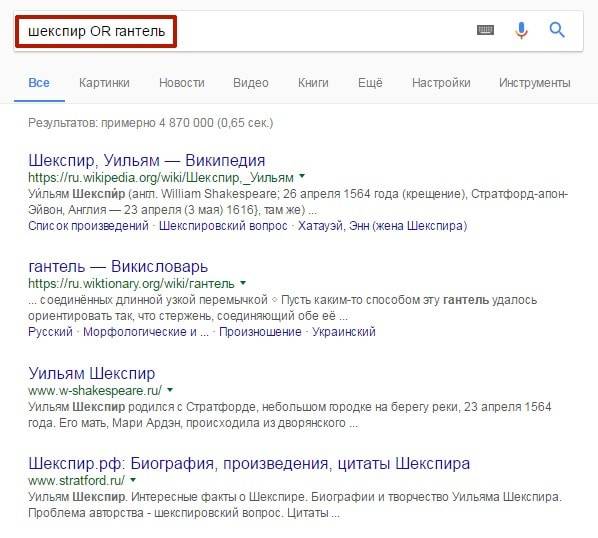
2.2 Отраженный межсайтовый скриптинг
2.3 Самостоятельный межсайтовый скриптинг
2.4 Слепой межсайтовый скриптинг
2.5 Межсайтовые сценарии на основе DOM
Как предотвратить атаки с использованием межсайтовых сценариев?
Действия после взлома
Что такое черный список Google?
Понимание черного списка Google
Google является наиболее используемой поисковой системой в мире и стремится обеспечить своим пользователям безопасную работу в Интернете. Чтобы достичь этого, он вложил ресурсы в выявление и пометку любых потенциально вредоносных веб-сайтов путем внесения их в «черный список». Это предназначено для того, чтобы сообщить пользователю о необходимости двигаться вперед с осторожностью, уведомить владельца веб-сайта о проблеме и одновременно воспрепятствовать намерениям злоумышленника.
Когда поисковая система заносит веб-сайт в черный список, это относится к процессу удаления веб-сайта из их индекса. Когда веб-сайт попадает в черный список, он обычно теряет почти 95% органического трафика, что быстро сказывается на продажах и доходах.
Когда веб-сайт попадает в черный список, он обычно теряет почти 95% органического трафика, что быстро сказывается на продажах и доходах.
Как проверить, не занесен ли ваш сайт в черный список
Вы хотите узнать статус своего веб-сайта в списке вредоносных программ или в черном списке? Наш сканер Sucuri SiteCheck проверит статус занесения в черный список и видимые проникновения вредоносного ПО. Нажмите здесь, чтобы запустить отчет, или, если вы используете сайт WordPress, установите наш бесплатный плагин безопасности WordPress, чтобы автоматизировать проверку безопасности.
Почему сайты попадают в черный список
Сайты попадают в черный список, когда органы, такие как Google, Bing, Norton Safe Web, McAfee SiteAdvisor и т. д., обнаруживают нарушения на веб-сайте, который они считают вредоносным. Вредоносное ПО может проявляться во многих формах: троянские кони, фишинговые схемы, взломы фармацевтических компаний, электронная почта или сбор информации. Чаще всего владелец сайта даже не подозревает, что его взломали. Однако в интересах поисковой системы не показывать зараженные результаты, поскольку они не хотят, чтобы это нарушило их целостность. Существует несколько различных категорий для занесения в черный список, в зависимости от того, почему веб-сайт был заблокирован. Например, некоторые веб-сайты занесены в черный список за спам, другие — за фишинговые ссылки или, в более общем смысле, за наличие вредоносных программ. Ниже мы углубимся в типы причин внесения в черный список.
Однако в интересах поисковой системы не показывать зараженные результаты, поскольку они не хотят, чтобы это нарушило их целостность. Существует несколько различных категорий для занесения в черный список, в зависимости от того, почему веб-сайт был заблокирован. Например, некоторые веб-сайты занесены в черный список за спам, другие — за фишинговые ссылки или, в более общем смысле, за наличие вредоносных программ. Ниже мы углубимся в типы причин внесения в черный список.
Как выглядит черный список вредоносных программ?
Большинство современных браузеров представляют пользователю собственный уникальный вариант сайта, занесенного в черный список из-за вредоносных программ. Например, вы можете просмотреть черные списки Chrome здесь: chrome://interstitials/. На изображениях ниже представлены некоторые из наиболее популярных браузеров и предупреждения, которые вы можете ожидать, когда сайт занесен в черный список. Красная заставка, также известная как промежуточная страница, предназначена для защиты и удержания пользователя от дальнейших действий.
Ниже приведены некоторые предупреждающие сообщения, зарезервированные для черных списков вредоносных программ:
- На следующем сайте содержится вредоносное ПО!
- Подозрительный сайт
- Следующий сайт содержит вредоносные программы
- Эта страница пытается загрузить скрипты из неавторизованных источников
- Следующий сайт содержит вредоносное ПО!
- Вы имели в виду [название сайта]?
- Это правильный сайт?
- Этот веб-сайт отмечен как небезопасный
- Впереди мошеннический сайт
Не все указанные выше сообщения исходят от Google, и не все браузеры используют Google SafeBrowsing API для проверки безопасности сайта. Каждое предупреждение предназначено для информирования вас о необходимости проявлять осторожность, если вы продолжите посещать веб-сайт, который, вероятно, был взломан и занесен в черный список, поскольку он распространял вредоносное ПО.
Уведомление Chrome Desktop — «Сайт впереди содержит вредоносное ПО»
Chrome Mobile — «Сайт впереди содержит опасные приложения»
Firefox — «Посещение этого веб-сайта может нанести вред вашему компьютеру»
Safari — «Подозреваемый вредоносный сайт»
IE/Edge — «Этот веб-сайт отмечен как небезопасный»
Понимание предупреждений безопасности Google
«Этот сайт может быть взломан»
Это сообщение используется, чтобы сообщить пользователю, что Google считает, что злоумышленник внес изменения в сайт, добавив новые страницы в виде спама. Посещение сайта может перенаправить посетителя на страницу с различными формами спам-ссылок или спам-страниц.
Посещение сайта может перенаправить посетителя на страницу с различными формами спам-ссылок или спам-страниц.
Это предупреждение не создает красный экран и отображается исключительно на страницах результатов поисковой системы Google (SERP). Для получения дополнительной информации о том, что делать, если вы видите это предупреждение, посетите справочные страницы Google.
Официальное объяснение Google: : «Вы увидите сообщение «Этот сайт может быть взломан», когда мы полагаем, что хакер мог изменить некоторые из существующих страниц на сайте или добавить новые спам-страницы. Если вы посетите этот сайт, вы можете быть перенаправлены на спам или вредоносное ПО».
«Этот сайт может нанести вред вашему компьютеру»
Это сообщение используется, чтобы сообщить пользователю, что Google считает, что злоумышленники внесли изменения в сайт, который распространяет и устанавливает вредоносное программное обеспечение на компьютер посетителя.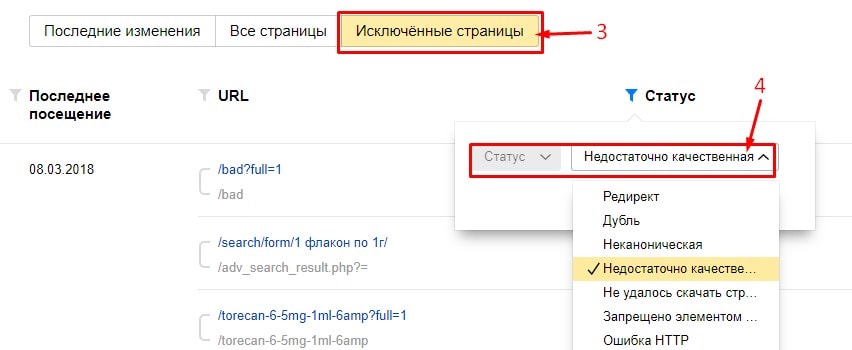 Посещение сайта может привести к непоправимому повреждению вашего устройства, которое может включать в себя ряд атак с загрузкой с диска или обманным путем заставить посетителя загрузить вредоносное ПО, например программу-вымогатель.
Посещение сайта может привести к непоправимому повреждению вашего устройства, которое может включать в себя ряд атак с загрузкой с диска или обманным путем заставить посетителя загрузить вредоносное ПО, например программу-вымогатель.
Google довольно точен, когда подозревает, что веб-сайт распространяет вредоносное ПО среди своих пользователей. Классификация создает большое красное изображение при посещении сайта в нескольких браузерах, использующих Google SafeBrowsing API. Для получения дополнительной информации о том, что делать, если вы видите это уведомление, посетите справочные страницы Google.
Этот сайт может нанести вред вашему компьютеру
Официальное объяснение Google: : «Вы увидите сообщение «Этот сайт может нанести вред вашему компьютеру», когда мы посчитаем, что сайт, который вы собираетесь посетить, может позволить программам установить вредоносное программное обеспечение. на твоем компьютере.»
Пример предупреждающих сообщений и оповещений в черном списке
Каждый браузер использует собственные сообщения, когда помечает сайт как внесенный в черный список.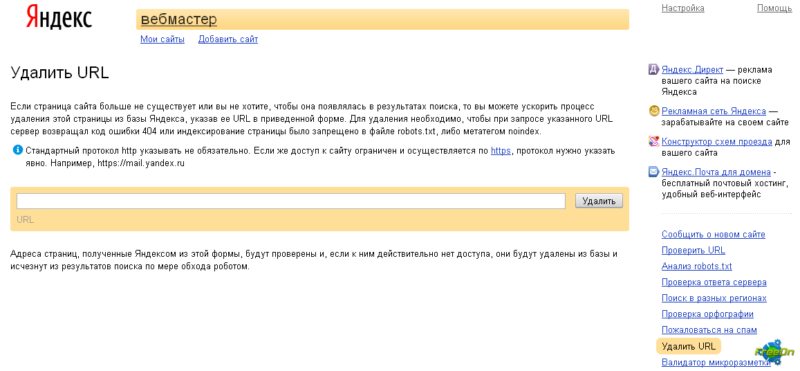 Если вы видите следующие сообщения на своем сайте в поиске, он был занесен в черный список:
Если вы видите следующие сообщения на своем сайте в поиске, он был занесен в черный список:
- Этот сайт может нанести вред вашему компьютеру.
- Подозрительный сайт
- Эта страница пытается загрузить скрипты из неавторизованных источников
- Предупреждение: посещение этого сайта может нанести вред вашему компьютеру
- Предупреждение о мошенническом веб-сайте
- Предупреждение: впереди потенциальная угроза безопасности
- Программное обеспечение препятствует безопасному подключению Firefox к этому сайту
Проверить состояние предупреждения
Работа с инструментами Google для веб-мастеров для просмотра предупреждений безопасности
Ваш веб-сайт занесен в черный список, поскольку Google просканировал ваш сайт и обнаружил вредоносное поведение. Google необходимо защитить своих пользователей от опасных веб-сайтов, которые появляются в результатах поиска . На самом деле веб-сайты, которые неоднократно попадают в черный список за вредоносное поведение, ограничены 9 0043 только один обзор каждые 30 дней . Эта красная заставка (промежуточная) страница (и предупреждения рядом с вашим сайтом в результатах поиска Google) предназначены для того, чтобы посетители не заходили на ваш сайт, и это тоже работает. Веб-сайты теряют около 95% своего трафика, когда Google заносит их в черный список .
Эта красная заставка (промежуточная) страница (и предупреждения рядом с вашим сайтом в результатах поиска Google) предназначены для того, чтобы посетители не заходили на ваш сайт, и это тоже работает. Веб-сайты теряют около 95% своего трафика, когда Google заносит их в черный список .
Мы должны упомянуть страницу безопасного просмотра Google, когда говорим о черном списке Google и предупреждениях системы безопасности. Это ключевая страница, о которой должны знать и использовать все владельцы веб-сайтов. Это также быстрый способ определить, занесен ли ваш веб-сайт в черный список Google из-за вредоносного ПО или фишингового контента.
Инструменты Google для веб-мастеров будут содержать более подробную информацию о предупреждениях безопасности вашего веб-сайта.
Узнайте, что занесено в черный список
Вы должны определить, что именно занесено в черный список Google. На странице инструментов Google для веб-мастеров для вашего веб-сайта нажмите «Проблемы безопасности», и вы найдете обнаруженные URL-адреса. Если URL-адрес является каталогом, каждая страница под ним должна быть проверена на наличие вредоносных программ.
Если URL-адрес является каталогом, каждая страница под ним должна быть проверена на наличие вредоносных программ.
Вот несколько примеров или списков блокировки URL:
- blog.example.com/pages/page1.html — только эта страница
- blog.example.com/pages/ — все ниже /pages
- blog.example.com — весь блог
- example.com — весь домен и его субдомены
Эта информация может помочь вам сузить область поиска до определенных разделов вашего сайта.
Определите, когда и почему появился черный список
Затем найдите, когда Google обнаружил подозрительное содержимое в последний раз (дата обнаружения). Вы можете найти эти даты рядом с URL-адресами, указанными в разделе «Обнаруженные проблемы».
Если вы хотите, чтобы Google уловил ваши последние изменения, вам следует запросить проверку вредоносного ПО в Инструментах Google для веб-мастеров. Это заставит Google повторно просканировать ваш сайт в течение нескольких дней.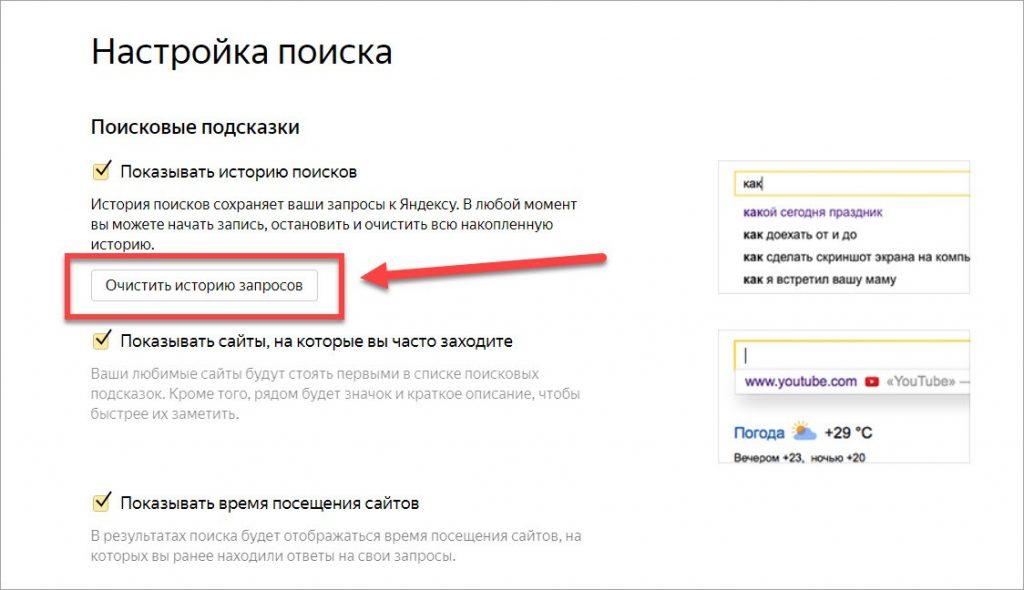 Для этого щелкните раздел «Проблемы безопасности», а затем нажмите кнопку «Запросить проверку», чтобы отправить свой сайт.
Для этого щелкните раздел «Проблемы безопасности», а затем нажмите кнопку «Запросить проверку», чтобы отправить свой сайт.
К сожалению, ссылки на вредоносные сайты обычно сложны, и Google не всегда предоставляет конкретные сведения о черном списке. Стоит отметить, что хакеры довольно часто меняют доменные имена своих вредоносных сайтов, поэтому их невозможно заблокировать. Скомпрометированный законный веб-сайт часто регулярно обновляется, чтобы убедиться, что теперь он ссылается на эти новые вредоносные сайты.
Если ничего не помогает, вы можете поручить профессионалам очистить ваш сайт.
Google SERP Предупреждения о вредоносных программах
Когда ваш сайт отображается в Google, предупреждения на страницах результатов поисковой системы (SERP) показывают, обнаружены ли на вашем сайте спам или перенаправления . Это также может быть вызвано тем, что ваш взломанный сайт используется для заражения посетителей вредоносным программным обеспечением посредством загрузок с диска . Если на вашем сайте еще не отображается красная страница с предупреждением, но эти предупреждения появляются в результатах поиска, это может указывать на загрузку вредоносных скриптов и фреймов со сторонних сайтов. Иногда это также может быть вызвано сторонней рекламой, которая загружается на ваш веб-сайт и может пытаться распространять вредоносное ПО посредством вредоносной рекламы.
Если на вашем сайте еще не отображается красная страница с предупреждением, но эти предупреждения появляются в результатах поиска, это может указывать на загрузку вредоносных скриптов и фреймов со сторонних сайтов. Иногда это также может быть вызвано сторонней рекламой, которая загружается на ваш веб-сайт и может пытаться распространять вредоносное ПО посредством вредоносной рекламы.
Большинство черных списков браузера используют API черных списков Google. Для получения дополнительной информации посетите страницы справки Google.
Сканирование вашего сайта на наличие вредоносных программ
Вы можете использовать наш бесплатный инструмент Sucuri SiteCheck для сканирования вашего сайта и обнаружения вредоносных полезных нагрузок, местоположений вредоносных программ, проблем безопасности и статуса в черном списке основных органов власти.
Чтобы просканировать свой веб-сайт на наличие взломов и предупреждений о черном списке с помощью Sucuri SiteCheck:
- Посетите веб-сайт Sucuri SiteCheck и введите URL-адрес своего веб-сайта.

- Щелкните Сканировать веб-сайт .
- Если сайт заражен, обратите внимание на любые полезные нагрузки и расположение файлов, обнаруженные SiteCheck.
- Просмотрите статус в черном списке веб-сайтов
Примечание
Если у вас есть несколько веб-сайтов на одном сервере, мы рекомендуем сканировать их все на наличие вредоносного содержимого. Перекрестное заражение является одной из основных причин повторного заражения. Мы рекомендуем каждому владельцу веб-сайта изолировать свои веб-сайты на отдельных учетных записях хостинга.
Если SiteCheck сможет найти полезную нагрузку, это поможет сузить область поиска. Следующий раздел этого руководства поможет вам вручную просмотреть свой сайт на наличие подозрительных элементов, чтобы удалить свой черный список.
Исправить симптомы черного списка
Удалить заражение файлов
Чтобы выполнить полное удаление вредоносных программ, вы должны иметь возможность редактировать файлы на своем сервере. Если вас это не устраивает, попросите профессионалов очистить ваш сайт.
Если вас это не устраивает, попросите профессионалов очистить ваш сайт.
Замена файла
Если вы используете CMS, такую как WordPress или Joomla, вы можете перестроить сайт, используя свежие копии основных файлов и плагинов непосредственно из официальных репозиториев. Пользовательские файлы можно заменить последней резервной копией, если она не заражена.
Вредоносные домены и полезные нагрузки
Если SiteCheck или Инструменты Google для веб-мастеров обнаружат какие-либо вредоносные домены или полезные нагрузки, вы можете начать поиск этих файлов на своем сервере. Дата обнаружения также может сузить ваш поиск до файлов, измененных в этот период времени.
Чтобы вручную удалить заражение вредоносным ПО из файлов вашего веб-сайта (НЕ базы данных):
- Войдите на свой сервер через SFTP или SSH.
- Создайте резервную копию сайта перед внесением изменений.
- Найдите в своих файлах любые ссылки на вредоносные домены или полезные данные, которые вы заметили.

- Идентификация незнакомых или недавно измененных файлов.
- Восстановление подозрительных файлов копиями из официального репозитория или чистой резервной копии.
- Копируйте любые изменения, внесенные в ваши файлы.
- Проверка работоспособности сайта после этих изменений.
Вы также можете вручную искать распространенные вредоносные функции PHP, такие как eval, base64_decode, gzinflate, preg_replace, str_replace и т. д. Обратите внимание, что эти функции также используются плагинами по законным причинам, поэтому обязательно тестируйте изменения или обращайтесь за помощью чтобы вы не сломали свой сайт.
Хакеры довольно часто меняют вредоносные сайты, чтобы избежать обнаружения. В результате на странице «Проблемы безопасности» Google могут быть упомянуты вредоносные или промежуточные домены, которых больше нет на вашем сайте, поскольку они уже заменены новыми доменами.
Если вы не можете найти «плохой» контент, попробуйте поискать в Интернете доменные имена, указанные на странице диагностики. Скорее всего, кто-то уже выяснил, как эти доменные имена связаны с вредоносным ПО для веб-сайтов.
Скорее всего, кто-то уже выяснил, как эти доменные имена связаны с вредоносным ПО для веб-сайтов.
Осторожно
Ручное удаление «вредоносного» кода из файлов веб-сайта может быть чрезвычайно опасным. Никогда не выполняйте никаких действий без резервной копии. Если вы не уверены, обратитесь за помощью к профессионалу. Не перезаписывайте файлы конфигурации CMS. В WordPress это включает файл wp-config.php или wp-content. В Joomla это включает в себя файл configuration.php и настройки.
Очистить взломанные таблицы базы данных
Чтобы удалить заражение вредоносным ПО из базы данных вашего веб-сайта, используйте панель администратора базы данных для подключения к базе данных. В cPanel большинство хостинговых компаний предлагают phpMyAdmin. Вы также можете использовать такие инструменты, как Search-Replace-DB или Adminer.
Чтобы вручную удалить вредоносное ПО из таблиц базы данных:
- Войдите в панель администратора базы данных.
- Перед внесением изменений сделайте резервную копию базы данных.

- Поиск подозрительного контента (например, спам-ключевых слов, ссылок).
- Откройте таблицу с подозрительным содержимым.
- Вручную удалите все подозрительное содержимое.
- Проверка работоспособности сайта после изменений.
- Удалите все загруженные вами средства доступа к базе данных.
Предотвращение повторного заражения
Хакеры всегда оставляют возможность вернуться на ваш сайт. Чаще всего мы находим несколько бэкдоров, таких как злонамеренные пользователи-администраторы или веб-шеллы PHP, а также пропущенные уязвимости, из-за которых ваш сайт снова попадает в черный список.
Просмотр учетных записей пользователей
Не забывайте об учетных записях пользователей! Украденные пароли могут позволить хакерам вернуться на ваш сайт.
Чтобы очистить ваши учетные записи пользователей:
- Подтвердите, что все учетные записи пользователей веб-сайта действительны, включая пользователей CMS, пользователей FTP/SFTP/SSH, панели администрирования базы данных (PHPMyAdmin и т.
 д.), учетные записи cPanel и логины хостинговой компании.
д.), учетные записи cPanel и логины хостинговой компании. - Изменить все пароли для всех пользователей.
- Включить двухфакторную аутентификацию (2FA), если она доступна.
Осторожно
Эти функции также могут использоваться плагинами на законных основаниях, поэтому обязательно проверяйте любые изменения, потому что вы можете сломать свой сайт, удалив безопасные функции. Большинство вредоносного кода, который мы видим, использует ту или иную форму кодирования для предотвращения обнаружения. Помимо премиальных компонентов, которые используют кодировку для защиты своего механизма аутентификации, очень редко можно увидеть кодировку в официальных файлах CMS.
Идентификация бэкдоров
Часто бэкдоры встраиваются в файлы с именами, похожими на файлы ядра CMS, но расположенными в неправильном каталоге. Злоумышленники также могут внедрять бэкдоры в законные файлы.
Бэкдоры обычно включают в себя следующие функции PHP:
- BASE64
- STR_ROT13
- GZUNCOMPRESS
- EVAL
- STREAD_FUNCTION
- SYSTEM
- ASPERT
- STRIPSLASHS .
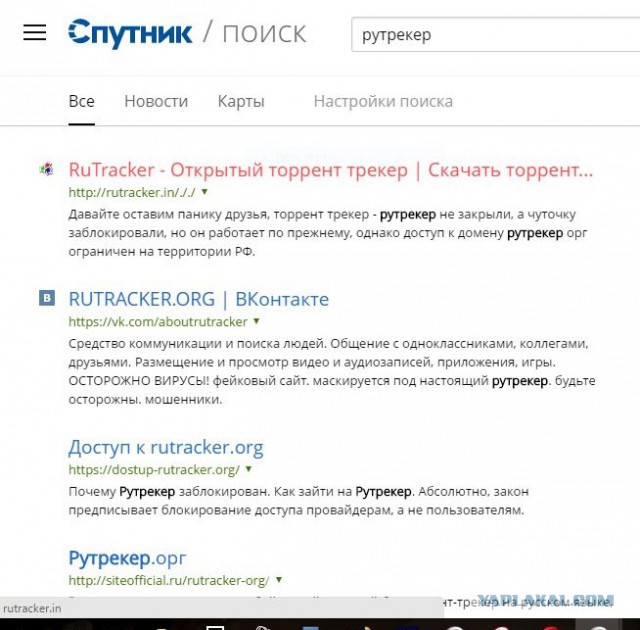
Крайне важно, чтобы все бэкдоры были удалены для успешного устранения взлома веб-сайта, в противном случае ваш сайт будет быстро повторно заражен и добавлен в черный список.
Secure Computing
Инфекция может перейти с компьютера на ваш веб-сайт с помощью CMS или приложений для передачи файлов. Все компьютеры, используемые для доступа к вашему сайту, должны быть защищены. Попросите всех пользователей просканировать свои компьютеры с помощью антивирусной программы, чтобы обнаружить любые инфекции.
Вот некоторые антивирусные программы, которые мы рекомендуем:
Платные
- BitDefender
- Kaspersky
- Sophos
- F-Secure
Бесплатно
- Malwarebytes
- Avast
- Microsoft Security Essentials
- Avira
Примечание
Большинство черных списков браузера используют API черных списков Google. Для получения дополнительной информации посетите страницы справки Google.
Знаете ли вы?
Брандмауэр Sucuri может помочь виртуально исправить известные уязвимости и заблокировать атаки на ваш веб-сайт.
Как удалить свой сайт из черных списков
1 – Получите Google Search Console
Чтобы удалить предупреждение из черного списка, вам нужно сообщить Google, что вы полностью очистили инфекцию. Для этого у вас должна быть учетная запись Google Search Console (ранее — Инструменты для веб-мастеров).
Чтобы подтвердить право собственности на свой веб-сайт в Google Search Console:
- Откройте Google Webmaster Central.
- Нажмите Search Console и войдите в свою учетную запись Google.
- Щелкните Добавить сайт.
- Введите URL своего сайта и нажмите «Продолжить».
- Подтвердите свой сайт с помощью параметров «Рекомендуемый метод» или «Альтернативные методы».
- Щелкните Добавить сайт.
- Щелкните Подтвердить.
- Проверьте раздел «Безопасность и ручные действия», чтобы просмотреть все предупреждения.

2 – Проверьте черные списки других веб-сайтов
Google Safebrowsing – не единственный черный список веб-сайтов. Однако многие другие органы власти используют API Google для добавления вредоносных веб-сайтов в свои черные списки.
Антивирусные программы и другие поисковые системы также хотят предупредить своих пользователей, когда веб-сайт опасен. У каждого своя консоль и процесс обзора. Чтобы удалить ваш сайт из их черных списков, вам необходимо выполнить шаги, чтобы сообщить им, что ваш сайт чист.
Если вы использовали SiteCheck для сканирования сайта на наличие вредоносных программ на первом этапе, в результатах будет указано, был ли ваш сайт заблокирован некоторыми из высших органов власти. Процесс проверки должен быть аналогичен Google Search Console. Например, в черном списке McAfee есть форма отправки отзыва, а у Bing и Яндекса есть собственные инструменты для веб-мастеров, на которые вы должны подписаться.
Другие авторитетные источники черного списка:
- McAfee SiteAdvisor
- Черный список Bing
- Yandex Blocklist
- Norton Safeweb
- Phishtank
- Spamhaus
- BitDefender
- ESET
3 — Запросите обзор безопасности
Если вы не просите обзор, Google May May May Think Thite The Pit .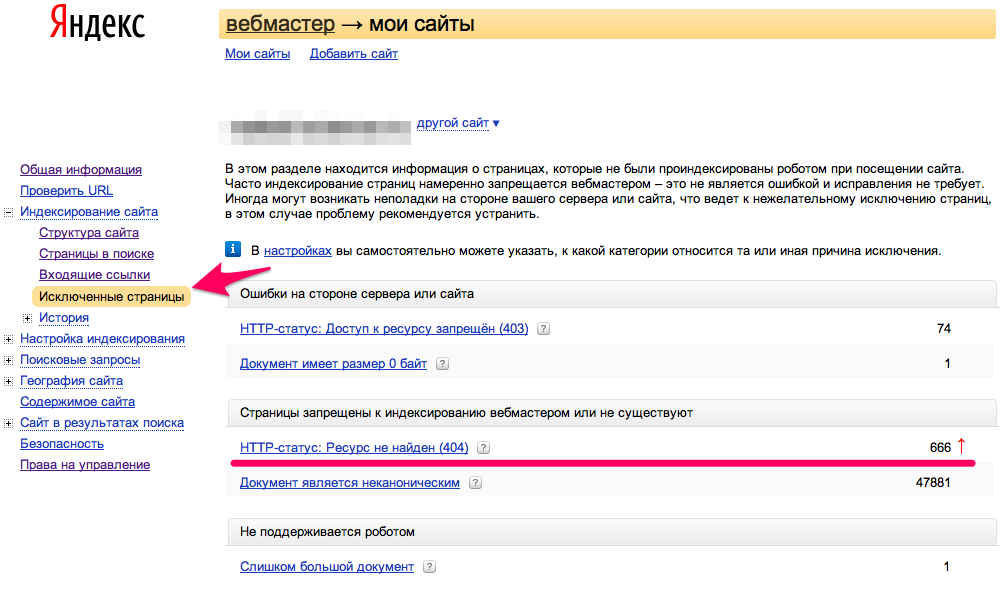 Запрашивая проверку, вы сообщаете Google, что готовы к повторному сканированию вашего сайта. В настоящее время Google ограничивает правонарушителей, повторно занесенных в черный список, одним запросом на проверку каждые 30 дней. Не пытайтесь обмануть Google, так как он может не пройти процесс проверки. Например, если сайт пуст, он не пройдет проверку. Прежде чем продолжить, убедитесь, что ваш сайт чист!
Запрашивая проверку, вы сообщаете Google, что готовы к повторному сканированию вашего сайта. В настоящее время Google ограничивает правонарушителей, повторно занесенных в черный список, одним запросом на проверку каждые 30 дней. Не пытайтесь обмануть Google, так как он может не пройти процесс проверки. Например, если сайт пуст, он не пройдет проверку. Прежде чем продолжить, убедитесь, что ваш сайт чист!
Чтобы запросить проверку безопасности в Google:
- Перейдите на вкладку «Проблемы безопасности» в Search Console.
- Просмотрите проблемы, чтобы убедиться, что все они устранены.
- Установите флажок, чтобы подтвердить, что эти проблемы устранены.
- Щелкните Запросить проверку.
- Заполните как можно более подробно информацию о том, что было очищено.
Чтобы запросить проверку на спам в Google:
- Перейдите на вкладку «Поисковый трафик» в Search Console.
- Щелкните раздел Действия вручную.
- Просмотрите проблемы, чтобы убедиться, что все они устранены.

- Щелкните Запросить проверку.
- Заполните как можно более подробно информацию о том, что было очищено.
Этот процесс будет аналогичен для других черных списков, таких как McAfee, Bing, Yandex и Norton.
4 – Подождите и защитите свой бренд
После того, как вы отправили запрос на удаление из черного списка, Google может пройти через несколько дней, чтобы просмотреть ваш сайт и повторно проиндексировать ваш сайт.
Если заголовок и описание ваших веб-страниц были заражены спамом, для очистки результатов поиска может потребоваться некоторое время. Это связано с тем, что Google сканирует ваш сайт очень часто. К счастью, в Search Console вы можете попросить Google обновить определенные страницы и ссылки на этих страницах.
Чтобы Google повторно просканировал ваш сайт:
- Используйте поле поиска «Проверить любой URL» в верхней части Search Console для поиска вашего URL.
- Нажмите кнопку «Запросить индексирование» справа.

Затем он обеспечит просмотр вашего веб-сайта без каких-либо ошибок и отправит его на переиндексацию в случае успеха. Если он обнаружит какие-либо ошибки, вам нужно будет просмотреть ошибки и убедиться, что ваш сайт доступен для робота Google.
В случае успеха вы получите следующее сообщение: «URL-адрес добавлен в приоритетную очередь сканирования. Отправка страницы несколько раз не изменит ее положение в очереди или приоритет».
Google просканирует вашу домашнюю страницу и любые ссылки на этой странице. Если у вас есть другие страницы, которые отображаются в результатах поиска Google со спамом в заголовке и описании, вы также можете сканировать эти страницы отдельно.
Примечание
Google Search Console позволяет сканировать 500 отдельных URL-адресов в месяц и только 10 с прямыми ссылками в месяц. Эти 10 лучше всего использовать для сканирования страниц с большим количеством внутренних ссылок, таких как общедоступная карта сайта или ваша домашняя страница.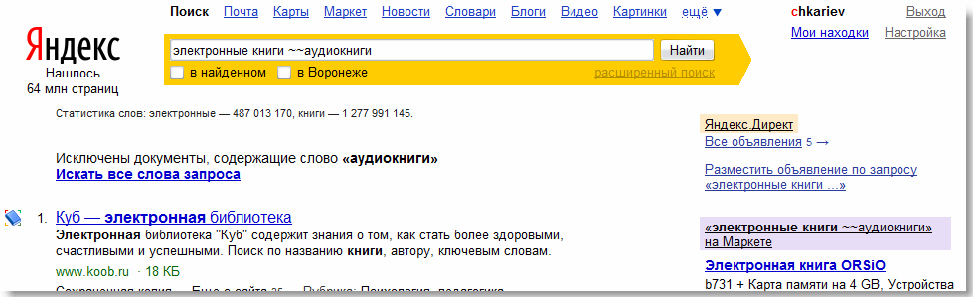
5 – Удалить спам-URL
Если спам-страницы были удалены с вашего сайта, возможно, они уже были проиндексированы Google. Страницы со спамом могут создавать ошибки 404 (не найдено) при удалении с вашего сайта. Вы можете использовать инструмент удаления URL, чтобы сообщить Google, что эти спам-страницы должны быть удалены из их индекса.
Чтобы удалить спам-URL, вызывающие ошибку 404:
- Перейдите на вкладку Index в Search Console.
- Щелкните раздел Удаление .
- Нажмите кнопку Новый запрос .
- Введите URL-адреса спам-страниц, которые были удалены.
- Щелкните Продолжить .
Как предотвратить будущие взломы и занесение в черный список
Сосредоточьтесь на защите веб-сайта
Вам также следует подумать о принятии дополнительных мер по укреплению и защите вашего сайта, чтобы предотвратить попадание в черный список в будущем. Это включает в себя применение обновлений, поддержание хорошей стратегии резервного копирования веб-сайта, управление правами пользователей и внедрение элементов управления безопасностью веб-сайта.
Это включает в себя применение обновлений, поддержание хорошей стратегии резервного копирования веб-сайта, управление правами пользователей и внедрение элементов управления безопасностью веб-сайта.
Количество уязвимостей, используемых злоумышленниками, растет с каждым днем. Попытка не отставать является сложной задачей для администраторов. Брандмауэры веб-сайтов были изобретены для обеспечения системы защиты периметра, окружающего ваш веб-сайт.
Преимущества использования брандмауэра веб-сайта:
- Предотвращение взлома в будущем: Обнаружив и остановив известные методы и поведение взлома, брандмауэр веб-сайта в первую очередь защищает ваш сайт от заражения.
- Виртуальные обновления безопасности: хакеры быстро используют уязвимости в плагинах и темах, и всегда появляются неизвестные (так называемые нулевые дни). Хороший брандмауэр веб-сайта залатает дыры в программном обеспечении вашего веб-сайта, даже если вы не применяли обновления безопасности.
- Блокировка атак методом грубой силы: брандмауэр веб-сайта должен блокировать доступ к вашей странице wp-admin или wp-login для всех, кого там не должно быть, чтобы они не могли использовать автоматизацию грубой силы для подбора вашего пароля.



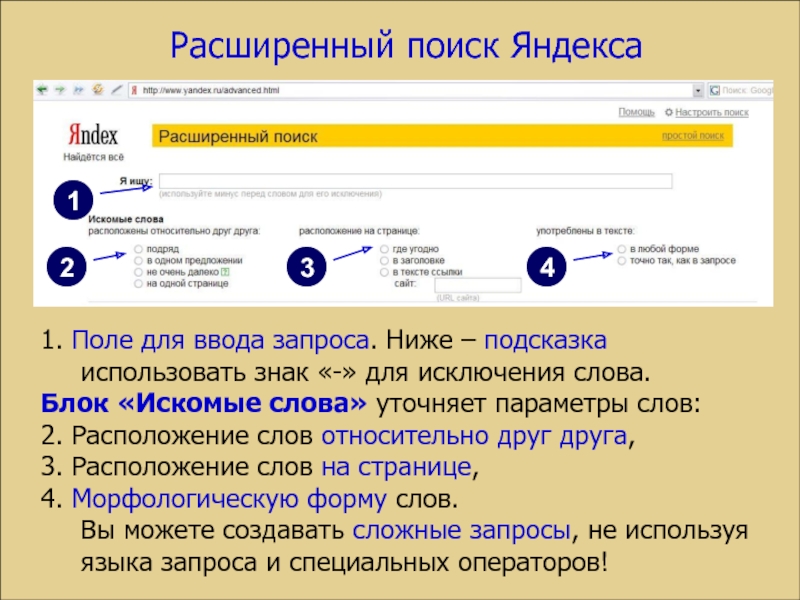


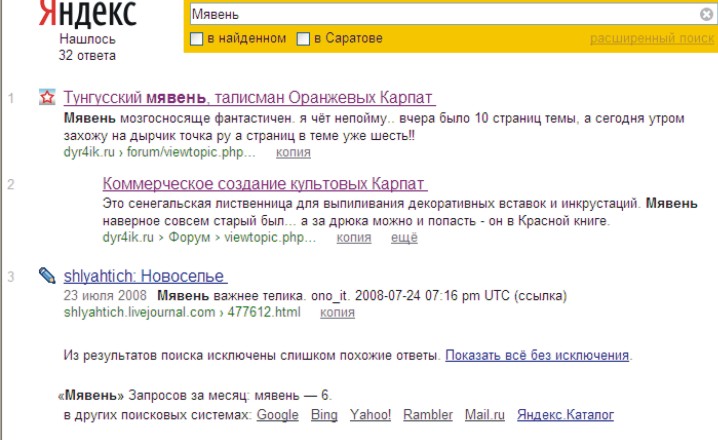
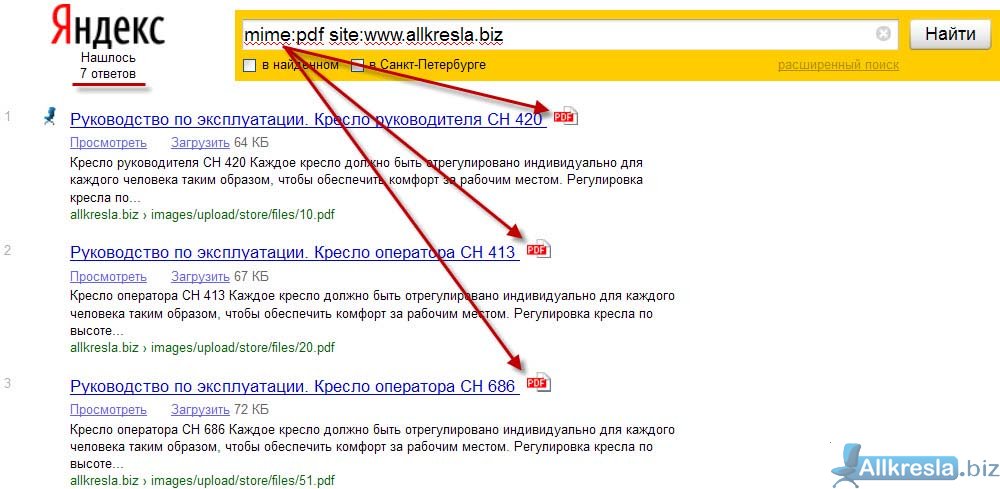
 д.), учетные записи cPanel и логины хостинговой компании.
д.), учетные записи cPanel и логины хостинговой компании.